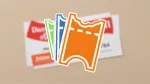Cette application pourrait en intéresser plus d'un. J'ai dans mon entourage de vrais maniaques qui notent tout sur leurs serveurs de manière précise et scolaire.

Par souci de confidentialité, je ne vais pas citer thumsj138 & NoScah.
Je ne suis pas un enfoiré.
Quand on commence à avoir beaucoup d'applications, il n'est pas forcément évident de se souvenir des ports qu'on utilise déjà et parfois quand on veut déployer une application on a une erreur nous disant que le port est déjà pris. Bien entendu vous pourriez aussi utiliser Portall pour avoir une vue détaillée des ports que vous utilisez sur vos différents serveurs, par exemple. Dans le cadre du self-hosting, c'est la première option que je vais retenir.
Aujourd'hui nous allons parler de Portall! J'ai eu un véritable coup de cœur pour cette application. Je vous explique tout!
⚡Caractéristiques
- Gestion facile des ports: Ajoutez, supprimez et attribuez facilement des ports à différents services et hôtes.
- Génération de numéro de port: Générez rapidement des numéros de port uniques pour héberger vos applications.
- Outils d'importation: Importez les configurations existantes en collant vos données Caddyfile, Docker-Compose ou JSON.
- Règles personnalisées: Définissez vos propres plages de ports et définissez des exclusions pour le générateur de ports.
- Conception au niveau des blocs: Faites glisser et déposez des éléments pour organiser facilement vos ports et déplacer des applications entre les hôtes.
- Thèmes: Livré avec les modes Clair et Sombre, avec d'autres thèmes à venir.
- CSS: Vous souhaitez personnaliser l'interface utilisateur vous-même ? Vous pouvez modifier l’apparence via la prise en charge CSS personnalisée.
- Adapté aux mobiles: Gérez vos ports depuis n'importe où avec des pages entièrement réactives.
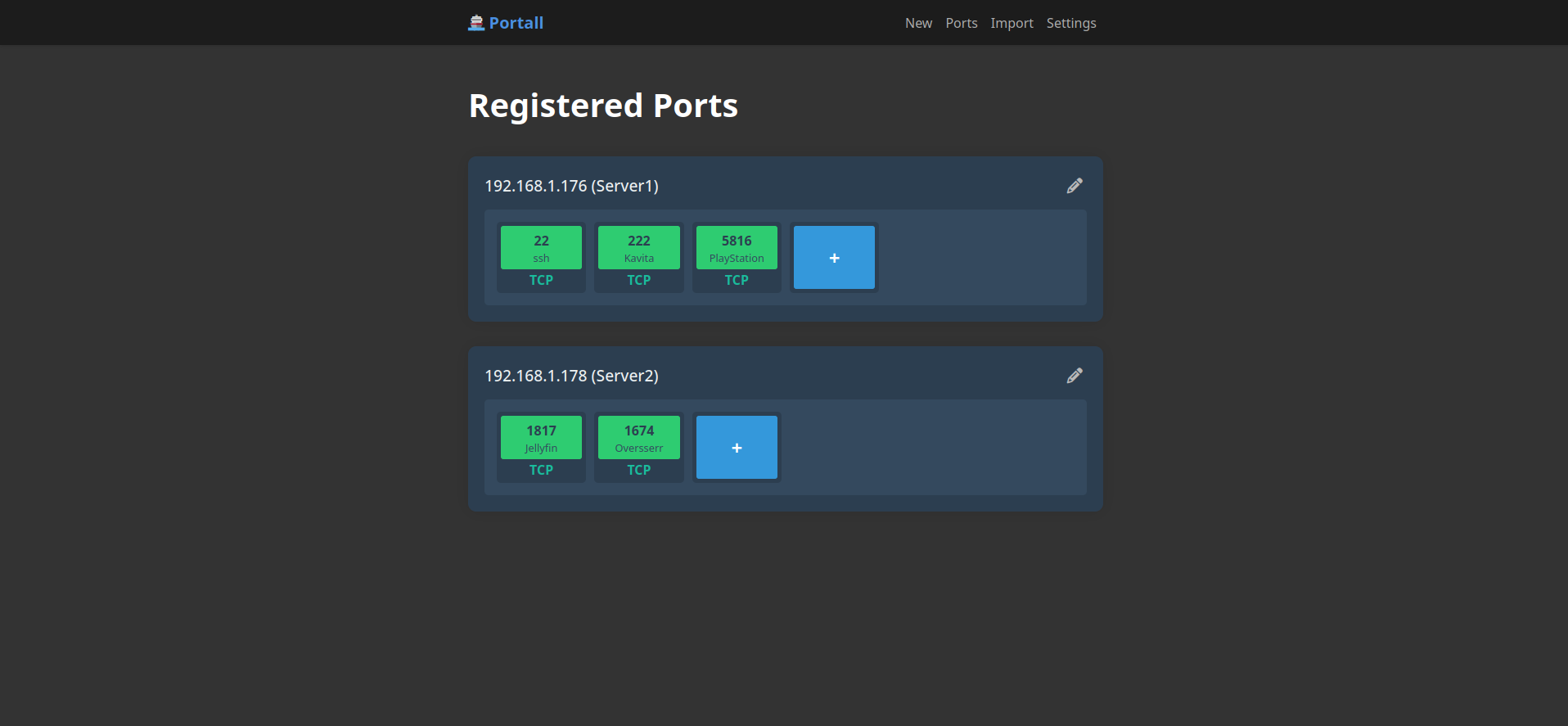
L'installation
- Créez votre docker-compose.yml dans le dossier ou vous comptez installer Monica:
sudo nano docker-compose.yml- Collez ça dedans en prenant soin d'adapter le port et le volume suivant votre configuration:
version: '3'
services:
portall:
image: need4swede/portall:latest
container_name: portall
ports:
- "6180:8080"
environment:
- SECRET_KEY=your_secret_key
volumes:
- ./instance:/app/instanceVeillez à changer:
- SECRET_KEY=your_secret_key => Changez your_secret_key par un mot de passe ou une phrase de passe. Vous pouvez, si vous voulez, en générer ici:
- On installe l'application:
docker-compose up -d
ou avec docker-compose V2:
docker compose up -d- Rendez-vous sur l'ip:port, suivant l'IP de votre serveur local et du port choisi, 6180 par défaut:
http://ip:6180/Ajouter un serveur
La première chose à faire c'est d'ajouter un serveur. Imaginons que nous ayons un serveur qui a l'ip 192.168.1.176. En avant!
Sur la page principale, cliquez sur Add IP:
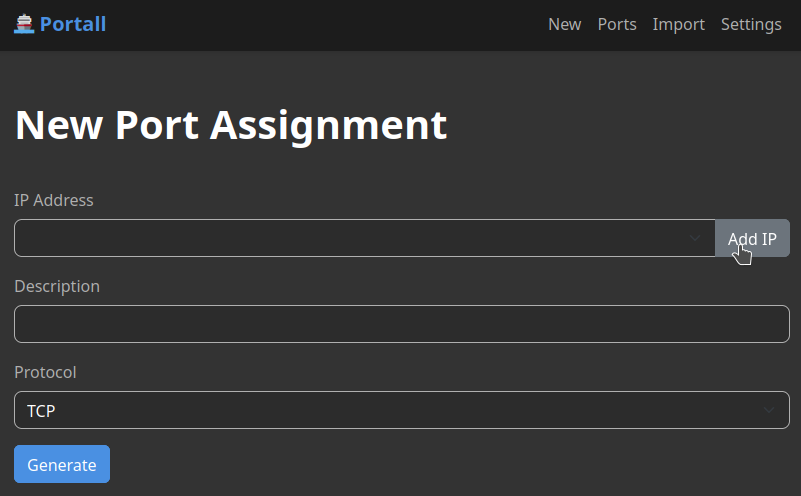
Entrez les informations demandées:
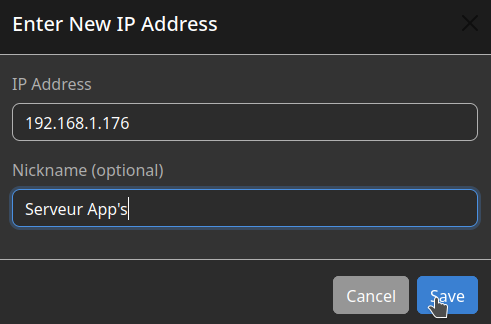
- IP Address => Indiquez l'IP de votre serveur.
- Nickname (optionel) => Donnez-lui un petit nom sympa.
Cliquez sur Save. Vous allez arriver sur cette fenêtre, où il faudra, quitte à mettre un port fictif, ajouter une description du port et son protocol:
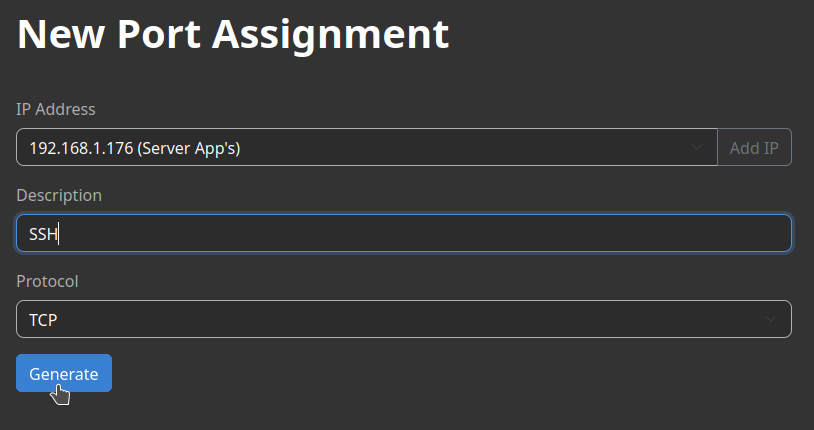
Cliquez sur Generate.
L'application est jeune, il serait peut-être intéressant de proposer au dev sur GitHub de pouvoir ajouter un serveur sans forcément devoir décider sur le moment de générer un port. On verra sa réponse.
Ce qui donne, dans la partie port:
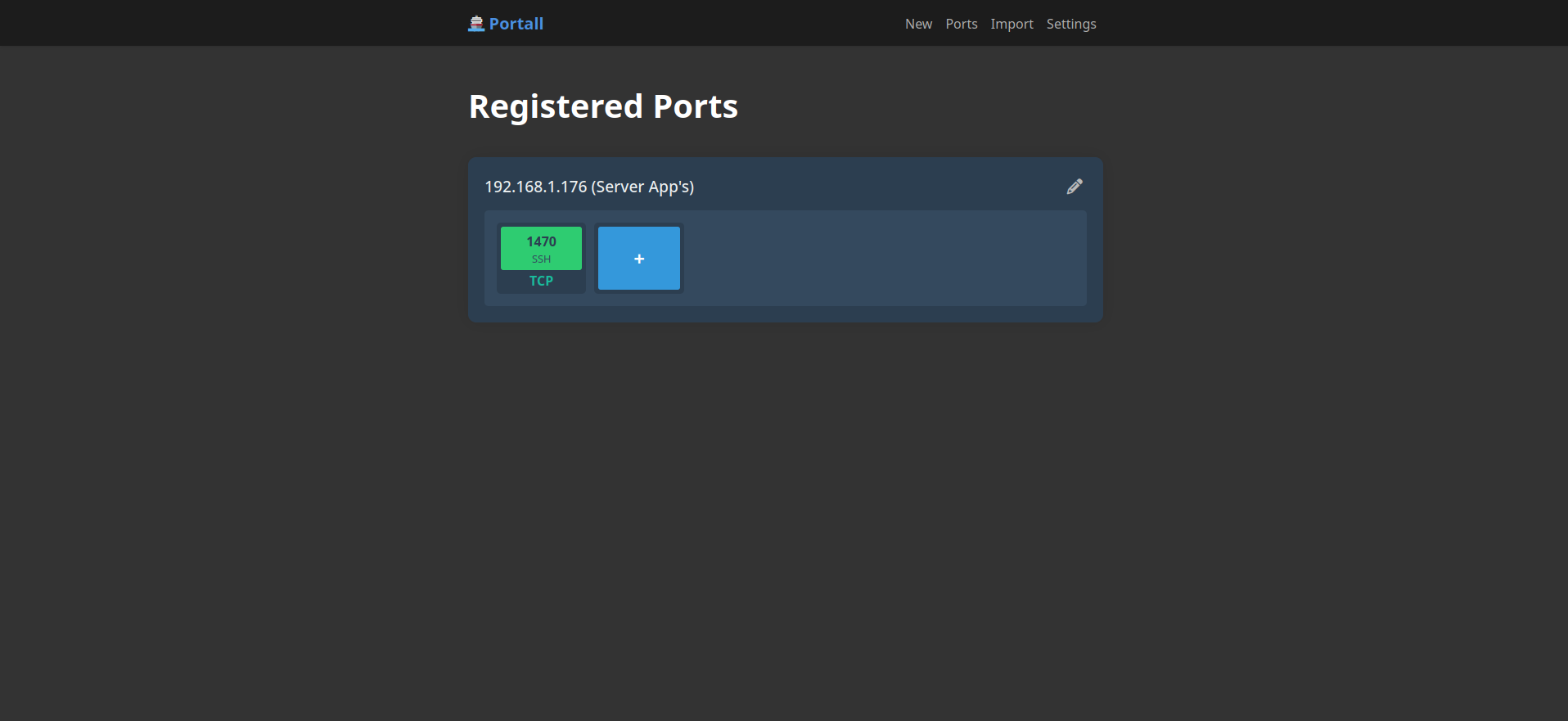
Je vais éditer le port qui a été généré aléatoirement par un que j'utilise vraiment (après vérification), je vais donc cliquer dessus:
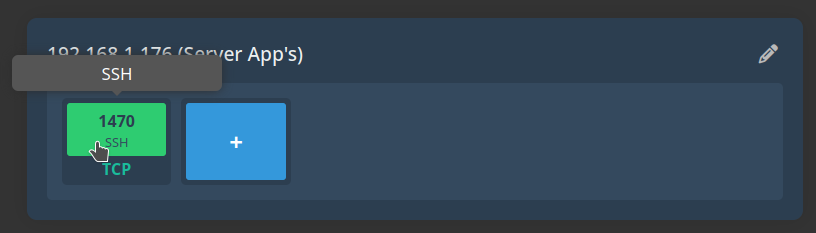
Ce qui va ouvrir une fenêtre:
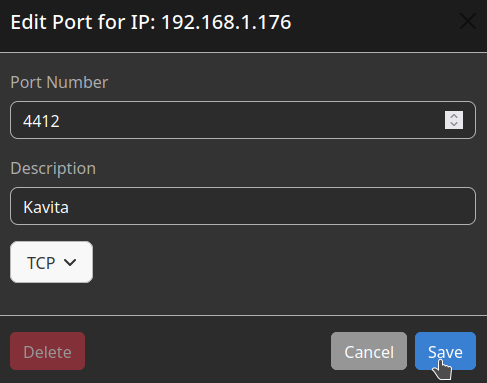
Je vais donc l'éditer de manière plus cohérente et cliquez sur Save quand c'est terminé.
Bien entendu après vous pourrez compléter tout ça en cliquant sur +...
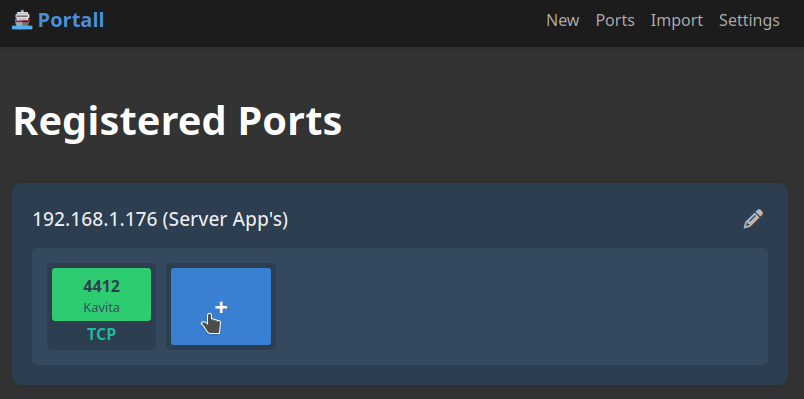
...ou en créant un nouveau serveur avec ses ports.
Vous pouvez aussi, par un drag and drop, appelé aussi glisser/déposer en français, déplacer les tuiles pour les mettre dans l'ordre que vous voulez. Bon, en image c'est pas facile à montrer mais vous aurez compris le principe.
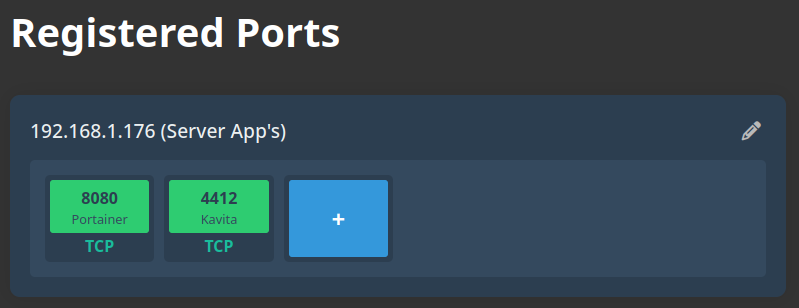
Générer des ports qui ne sont pas encore utilisés
Si vous installez souvent des applications Docker, vous ne vous souviendrez probablement pas des ports déjà utilisés. Pas de problème, il suffit de demander à Portall d'en générer un.
Pour cela très simple, rendez-vous sur la page d'accueil:
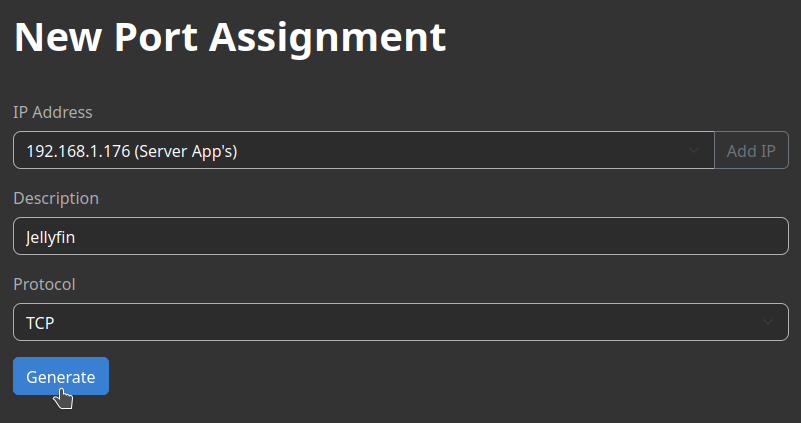
- IP Address => Si vous avez plusieurs serveurs, vous pourrez le sélectionner dans la liste déroulante.
- Description => Indiquez le nom du service pour lequel vous souhaitez que Portall génère un port.
- Protocol => TCP ou UDP, faites votre choix.
Cliquez sur Generate, vous aurez directement votre entrée sur le bon serveur avec un port choisi aléatoirement, qui n'est pas encore attribué:
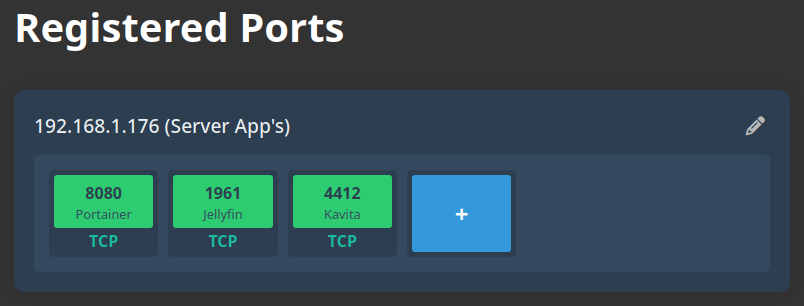
Définir une range de port attribuable
Pour nos petites applications Docker chéries, on va clairement éviter d'attribuer des ports comme le 443, 80, 21, et ceux qui sont couramment utilisés. Il est donc bienvenu de définir une range de ports.
Cliquez sur Settings:
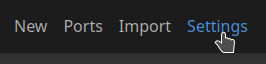
Partie Ports:
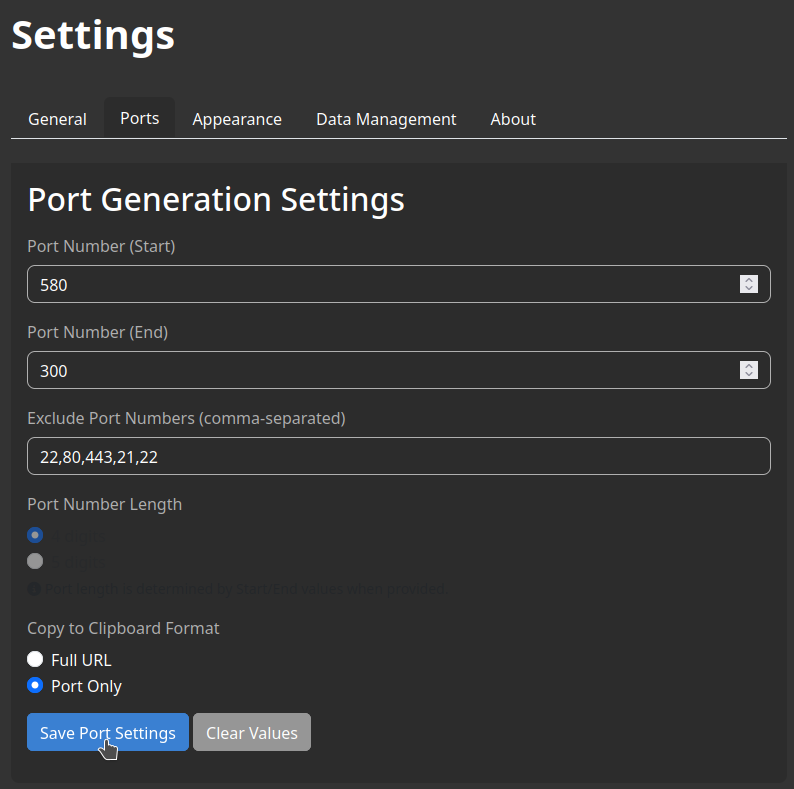
- Port Number (Start) => Où commence la range de port.
- Port Number (End) => Où termine la range de port.
- Exclude Ports Numbers (comma-separated) => Liste d'exclusion des ports. Doivent-être séparés par un virgule.
Cliquez sur Save Port Settings pour terminer.
Mode sombre | Mode clair | CSS
Vous pouvez choisir entre le sombre, clair ou ajouter votre CSS.
Dans Settings, ensuite dans Appearance:
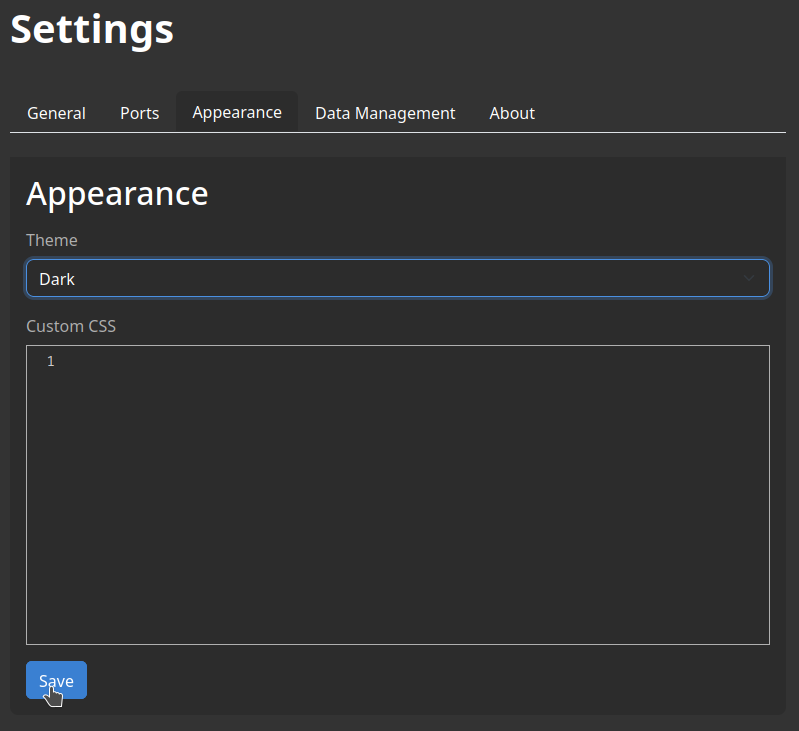
- Theme => Deux choix s'offrent à vous, Dark ou Light.
- Custom CSS => Si vous avez des compétences en CSS... Faites-vous plaisir!
Backup
Créer un backup
Pour créer un backup, rien de plus simple.
Dans Settings, ensuite dans Data Management:
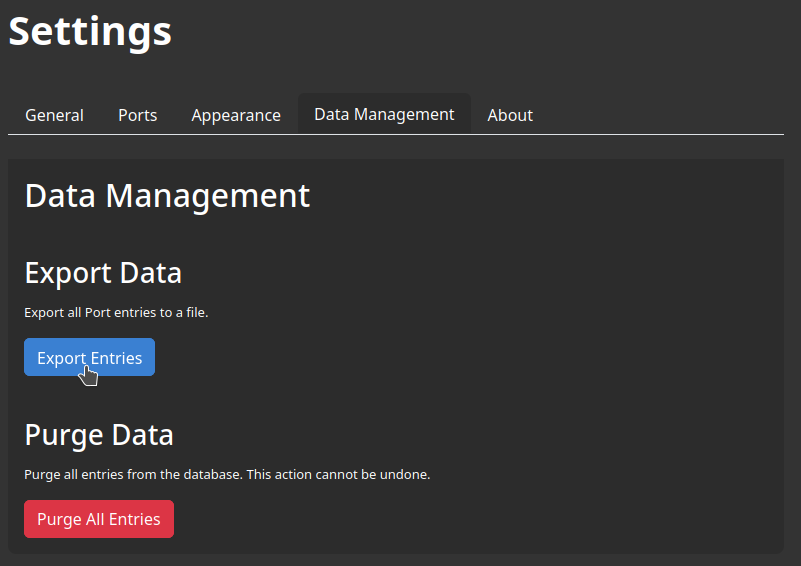
Cliquez sur Export Entries.
Restaurer un backup
Dans la partie Import, choisissez le type Json et collez le contenu de votre backup:
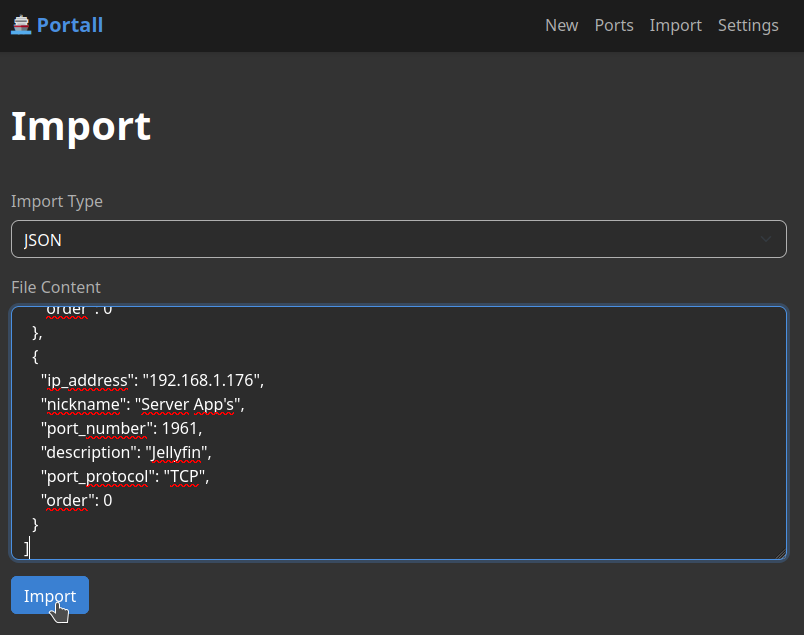
Pour terminer, cliquez sur Import. Vous retrouverez votre instance Portall comme elle était au moment de votre backup.